ツイッターでのバックアップのやり方・引き継ぎ方法は簡単!

引用: https://i2.wp.com/dailynet366.com/wp-content/uploads/2017/06/twitter_image.jpg?resize=600%2C316&ssl=1
皆さんは普段SNSは何を利用していますか?SNSでは最近若者を中心に多くの方が使用しているのですが、中でもツイッターは利用者が多いです。インスタグラムやフェイスブックも人気ではあるのですが、気軽に使えることからツイッターがやはり継続して利用する方が多く、今もSNSサービスの中でも賑わせています。今回はそのような人気が高いSNSであるツイッターのバックアップ方法・Android・iPhoneの引き継ぎ方法をご紹介したいと思います。
ツイッターのバックアップのやり方は二種類!

引用: https://eset-info.canon-its.jp/files/user/malware_info/images/qa/160426/images/0.jpg
ツイッターのバックアップ方法は大きく分けてツイッター公式機能を使用しての方法と、ツイログを使用しての方法に分かれます。どちらもiPhone・Androidともに共通して行う方法ではあるのですが、非常に簡単で初心者の方でもできるので、ぜひチェックしていただけたらと思います。最近ではバックアップを取ることによってアカウントを乗っ取られた時にやり直すことも可能なので、バックアップを取る方が多いです。
ツイッターのバックアップのやり方① 公式機能
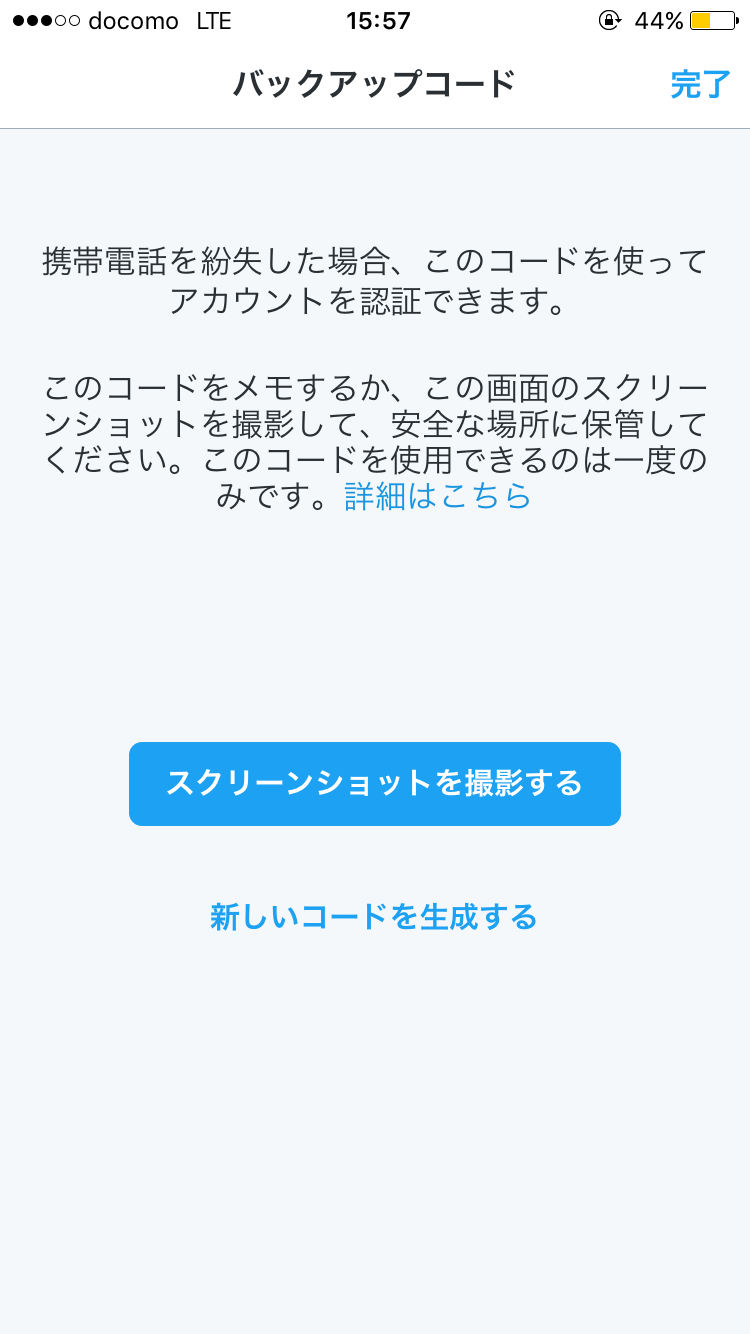
引用: https://appli-s.com/wp-content/uploads/2016/08/18.%E3%83%90%E3%83%83%E3%82%AF%E3%82%A2%E3%83%83%E3%83%97%E3%82%B3%E3%83%BC%E3%83%89.png
まず最初にご紹介するのは公式機能を使用したバックアップの取り方です。ほとんどの方がこの方法を使用すると思うのですが、やり方は非常に簡単です。初心者の方でもできると共に、ツイッターを初めて間もない方やツイッターをある程度した方でもできるのでぜひご参考いただけたらと思います。
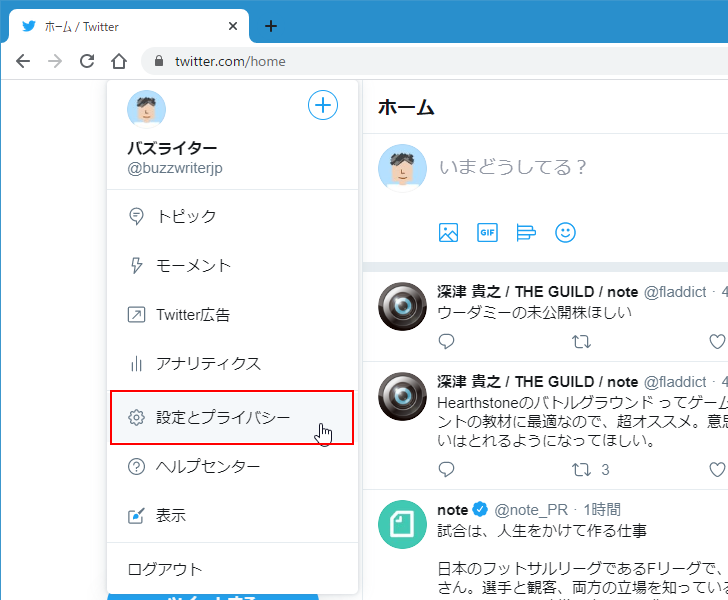
引用: https://www.howtonote.jp/twitter/helpful/img/p1-2.png
まず最初は上記の画像のようにユーザー情報を開く必要があります。ユーザー情報はAndroidもiPhoneも同様ですが、歯車のようなアイコンを押して設定画面から入っていきます。設定を変えていれば多少異なりますが、設定部分から入っていくのには変わりないので、パスワードやアカウント情報を見ることができるように進んでいきましょう。
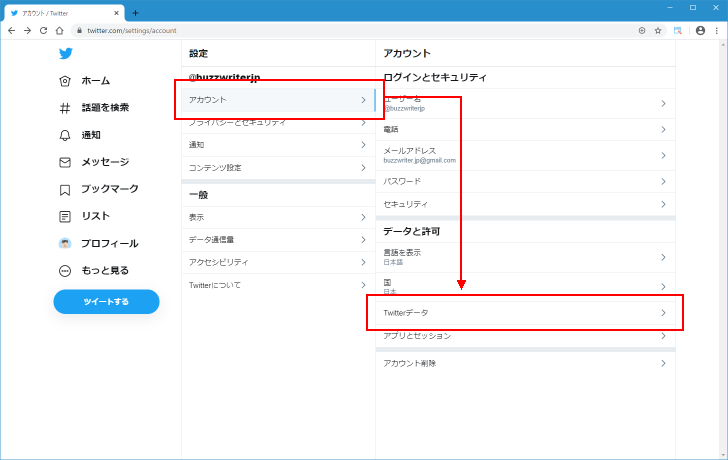
引用: https://www.howtonote.jp/twitter/helpful/img/p1-3.png
ユーザー情報を開くことができれば自分の登録したユーザー名やメールアドレスが開かれると思いますが、その下の部分に上記の画像のように赤枠で囲まれた「全ツイート履歴」の項目があると思います。この全ツイート履歴をリクエストするをタップすると登録しているメールアドレスにツイート履歴を載せたダウンロードリンクを送ってくれます。登録したメールアドレスに行くとダウンロード準備が行われているリンクが届くのそこから入りダウンロードすればバックアップが取れます。
ツイッターのバックアップのやり方② ツイログ
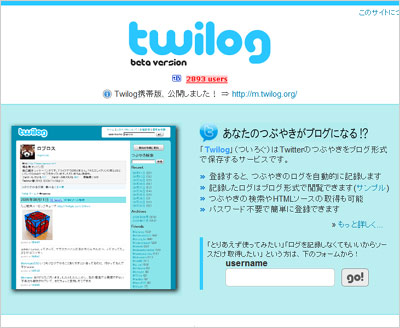
引用: http://twitter-follow.up.seesaa.net/image/Twilog_01.jpg
次にご紹介するのはツイログです。こちらはツイッター公式機能からではないのですが、こちらも比較的安全な方法となっています。ツイログをご存じない方も多いと思いますが、ツイログはツイッターと同期させることによってツイッターでの投稿をブログ風に載せることができるサービスです。もちろんこちらも無料で登録することができるので、ブログを気軽に始めたい方やバックアップを取りたい方におすすめです。
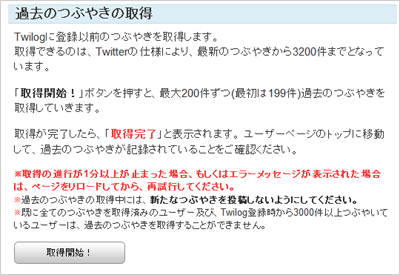
引用: http://twitter-follow.up.seesaa.net/image/Twilog_08.gif
ツイログはダウンロードするとダウンロードした後のつぶやきから同期させることによってブログ風になるのですが、過去のつぶやきも取得することが可能です。ツイログに入るとすぐに分かりやすいのですが、上記の画像のように過去のつぶやきを取得というコマンドがあるので、そちらを押すことによって過去のつぶやきも自動的に拾ってくれます。このツイログでの情報がバックアップになるので、こちらも非常に簡単にできると共にブログ風に仕上げることができるので便利です。
Android・iPhoneの引き継ぎ方法はこちら!
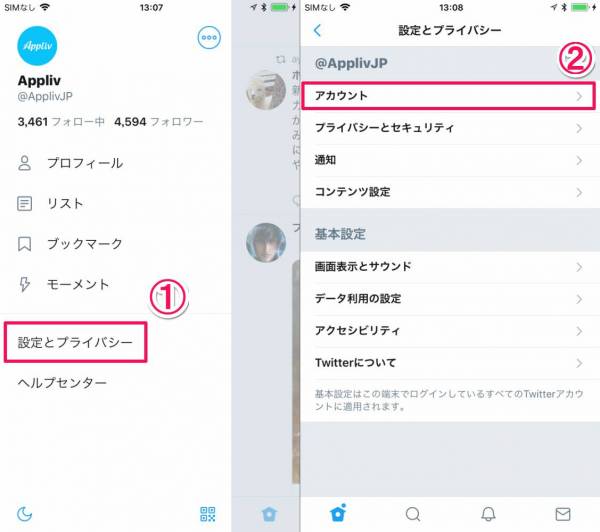
引用: https://appliv-domestic.akamaized.net/v1/600x/r/articles/117840/1_1530690254_046049000_0_1127_1000.jpeg
ツイッターのバックアップ方法をご紹介しましたが、次はiPhone・Androidの引き継ぎ方法についてご紹介したいと思います。基本的Android・iPhone共に引き継ぎ方法は共通しています。使用する際には使用感は多少異なるのですが、やはりサービス元は一緒なので、引き継ぎについても一緒と言えます。まず最初は上記の画像のように自分のプロフィールなどが見れるアイコンを開き、「設定とプライバシー」から「アカウント」を開きます。
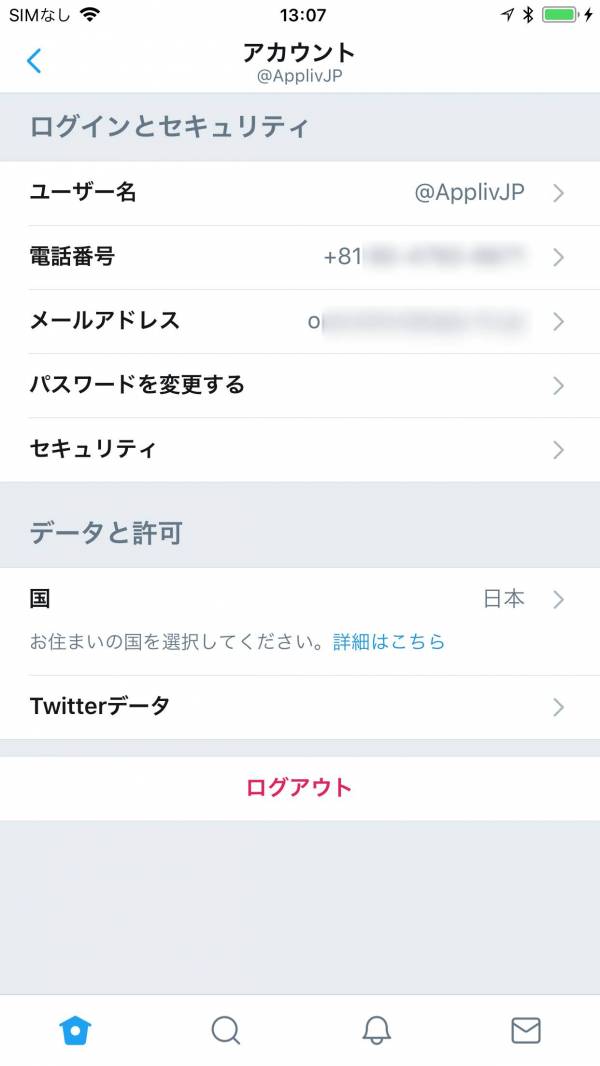
引用: https://appliv-domestic.akamaized.net/v1/600x/r/articles/117840/1_1530690254_065902600_0_1242_2208.jpeg
アカウントを開くと上記の画像のように登録しているアカウント情報が開くと思うのですが、この時登録しているメールアドレスとパスワードをひかえます。このメールアドレスとパスワードが引き継ぎの際に必要になります。パスワードを忘れてしまった方はここから変更も可能なので、自分が覚えれるパスワードに再度変更しましょう。引き継ぐ際は新しい機種でツイッターのアプリを落とし、開くとメールアドレスとパスワードを登録する画面に入るので、そこでひかえたメールアドレスとパスワードを入力するだけで引き継ぎ完了です。
【まとめ】ツイッターのバックアップを残して思い出も残そう!
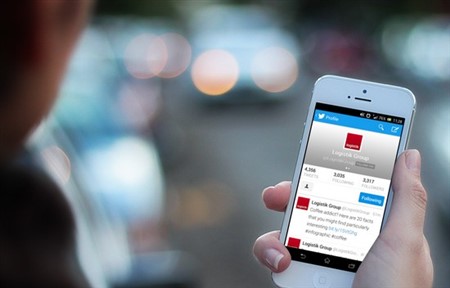
引用: https://twitter.macdrivelove.com/img/snapcrab_noname_2015-3-18_20-34-37_no-00.jpg
今回はツイッターの引き継ぎ方法やバックアップ方法についてご紹介しましたがいかがだったでしょうか。ご紹介したことからもわかるように、どちらも非常に簡単です。最近ではネットでのアカウント乗っ取りも事件になっていますので、そのような心配がないようにできるだけバックアップはとっておくことをおすすめします。































